MSI BIOS lahko posodobite z gumbom BIOS Flashback
- Obstajajo različni načini za posodobitev MSI BIOS-a, eden od njih vključuje uporabo pogona USB.
- Najnovejše posodobitve vdelane programske opreme so pogosto priložene posodobitvi sistema Windows, ki jo lahko tudi preverite.
- Sicer pa lahko z upraviteljem naprav posodobite BIOS v računalniku.
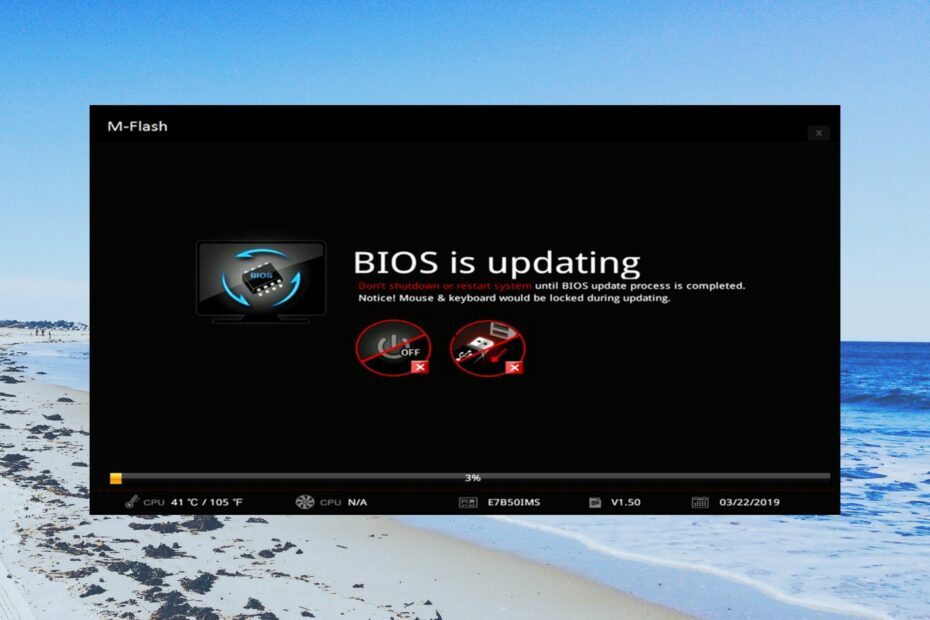
XNAMESTITE TAKO, DA KLIKNETE NA PRENOS DATOTEKE
- Prenesite DriverFix (preverjena datoteka za prenos).
- Kliknite Zaženi skeniranje za iskanje vseh problematičnih gonilnikov.
- Kliknite Posodobite gonilnike da dobite nove različice in se izognete okvaram sistema.
- DriverFix je prenesel 0 bralcev ta mesec.
BIOS je OS matične plošče za upravljanje osnovnih V/I funkcij. V računalniku mora biti nameščena najnovejša različica.
V tem priročniku bomo razpravljali o tem, kako lahko posodobite MSI BIOS na vašem računalniku z operacijskim sistemom Windows. Predvsem vam bomo pokazali različne načine za posodobitev BIOS-a MSI.
Kako preverim različico BIOS-a?
- Odprite Začetek meni s pritiskom na Zmaga ključ.
- Vrsta Sistemska informacija in odprite zgornji rezultat.

- Iskati Različica/datum BIOS-a razdelek na desni strani.

Ne pozabite si zabeležiti ali narediti posnetka zaslona nastavitev BIOS-a, kot so privzete nastavitve, ne glede na to, ali gre za overclocking po meri, omogočanje XMP ali nastavitev časov RAM-a vašega računalnika. To bo prišlo prav, ko bodo stvari šle na jug.
V tem priročniku bomo razpravljali o treh različnih metodah posodobitve, ki vam bodo pomagale posodobiti MSI BIOS.
Kako lahko posodobim MSI BIOS?
1. Posodobite BIOS z bliskovnim pogonom USB
1.1 Formatirajte pogon USB v FAT32
Dejanje te rešitve bo izbrisalo vse podatke na vašem pogonu USB, tako da, če imate pomembne datoteke, jih najprej varnostno kopirajte.
- Priključite USB v računalnik.
- Pritisnite Zmaga + E da odprete File Explorer.
- Z desno miškino tipko kliknite pogon USB in izberite Oblika.

- Izberite FAT32 Iz Datotečni sistem spustni meni.

- Kliknite na Začetek gumb.
1.2 Prenesite datoteko za posodobitev BIOS-a MSI
- Poiščite ime modela vašega prenosnika, ki je običajno napisano na spodnji desni strani računalnika, kjer naslonite dlan.
- Obiščite uradna spletna stran MSI za prenos najnovejše različice BIOS-a.
- V iskalno polje vnesite številko modela prenosnika in pritisnite povečevalno steklo ikona.
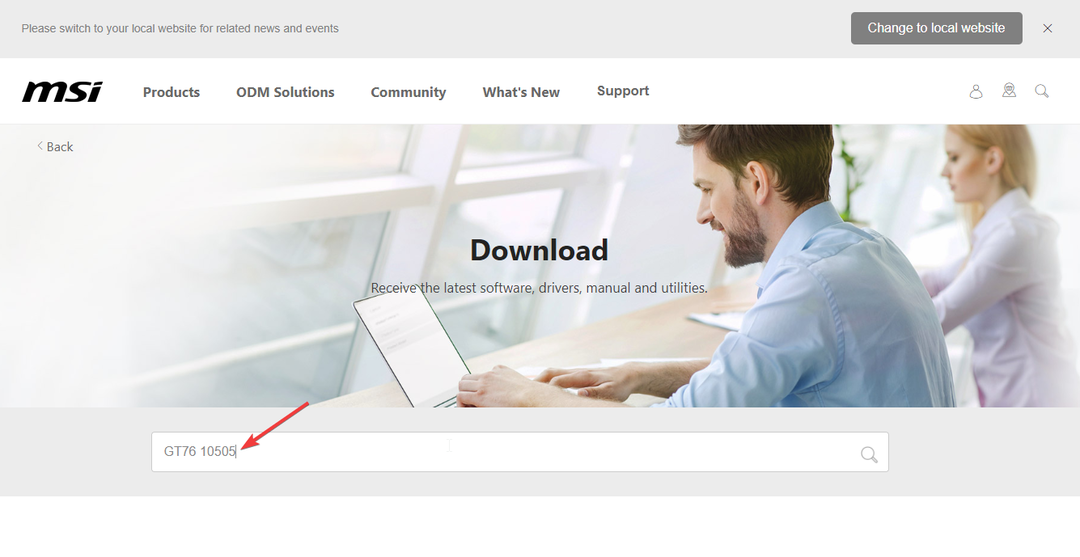
- Udari Prenesi gumb za model vašega prenosnika.
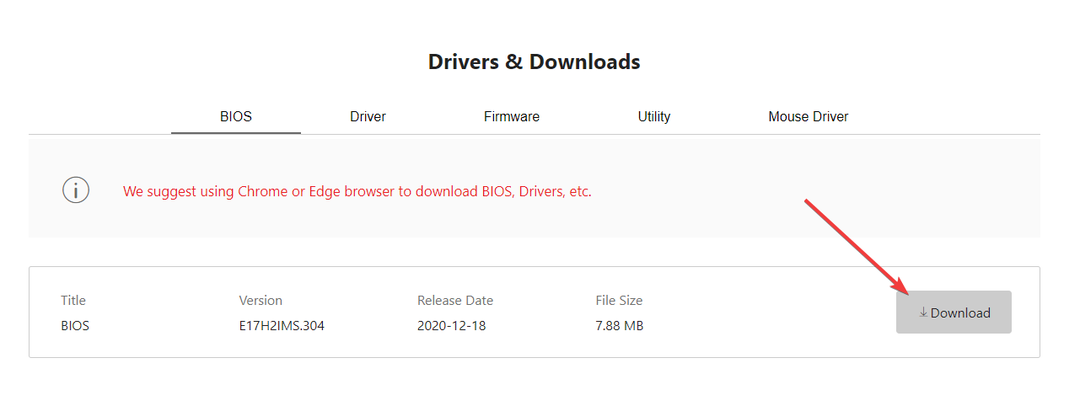
1.3 Posodobite MSI BIOS
- Prilepite preneseno datoteko BIOS na pogon USB, ki ste ga formatirali v FAT32.
- Vstavite pogon USB v računalnik, na katerem želite posodobiti MSI BIOS, in znova zaženite računalnik.
- Ko se računalnik zaganja, pritisnite Del ključ za vstop v BIOS meni.
- Uporabi Puščica tipke za navigacijo do Napredno stran.
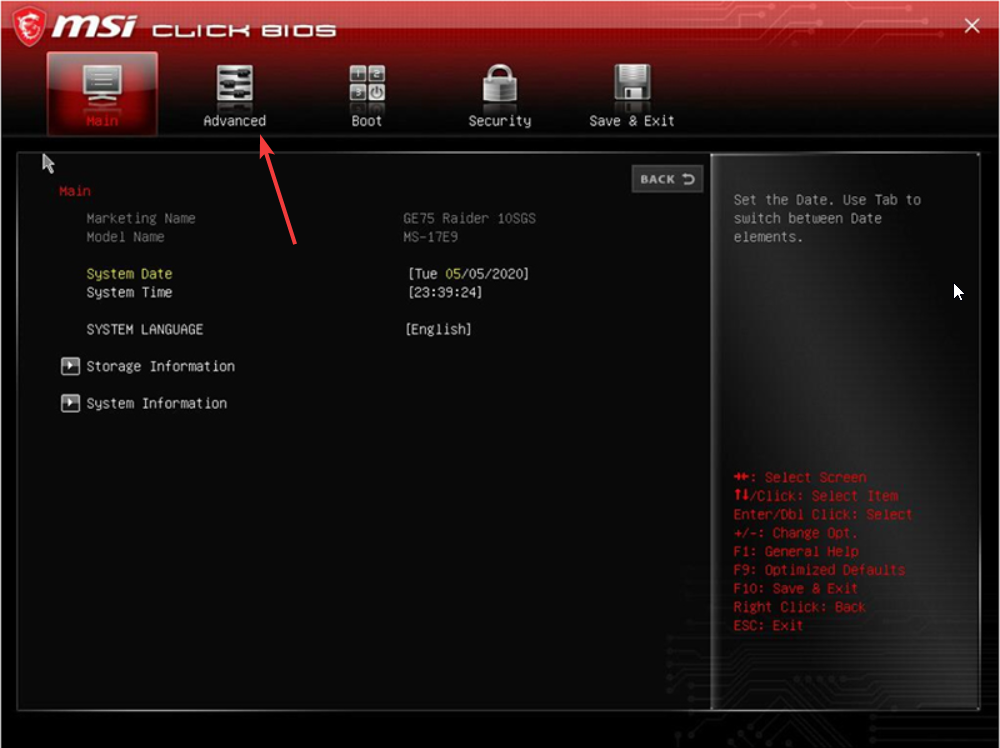
- Uporabi Glasnost tipke za pomik na Posodobitev UEFI BIOS možnost in pritisnite Vnesite ključ.
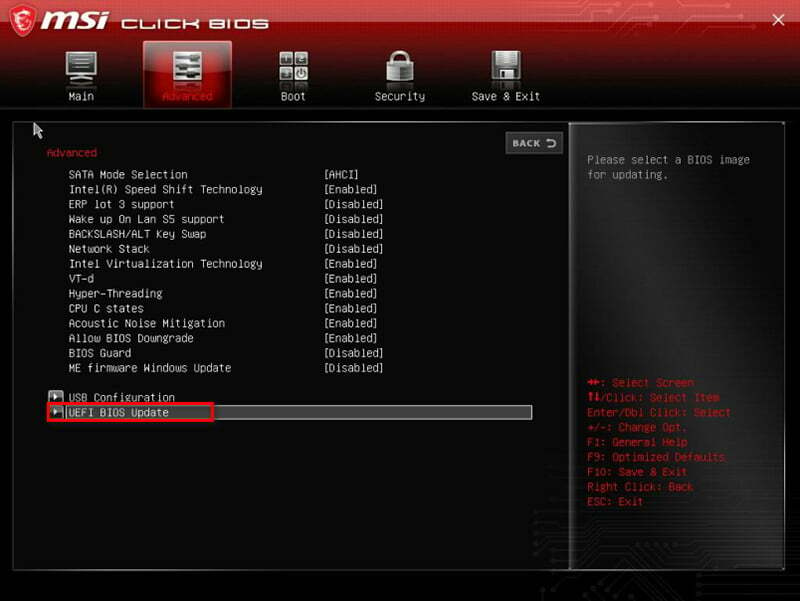
- Ponovno izberite Posodobitev UEFI BIOS možnost in zadetek Vnesite ključ.
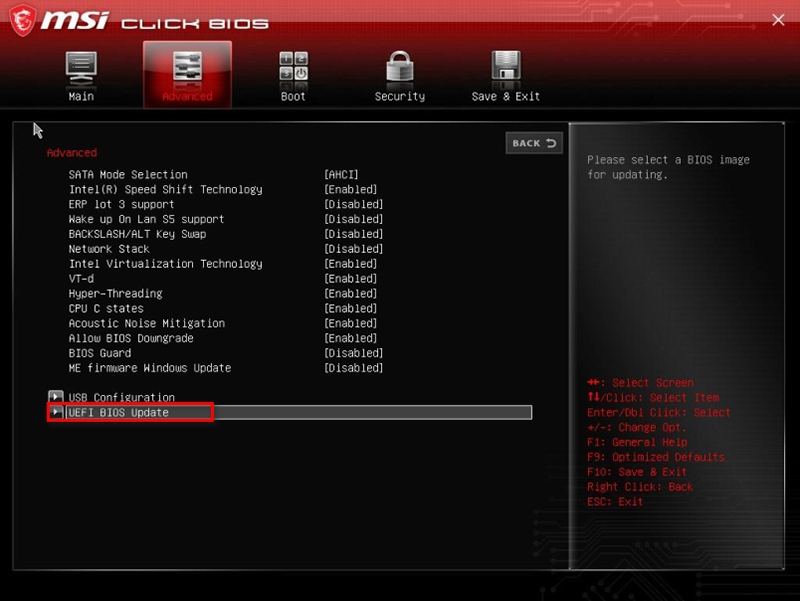
- Izberite lokacijo datoteke BIOS, ki je v našem primeru pogon USB in pritisnite Vnesite.
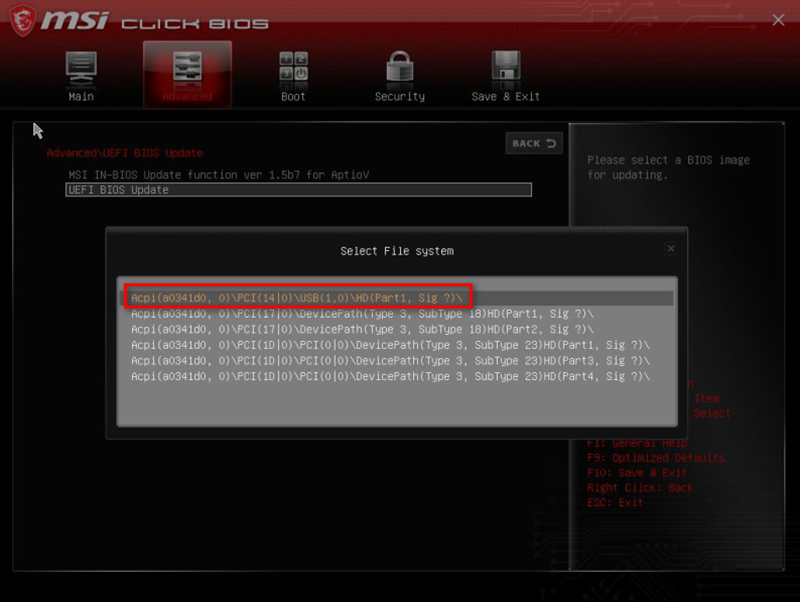
- Izberite datoteko za posodobitev BIOS-a s pogona USB in pritisnite Vnesite da ga izberete.
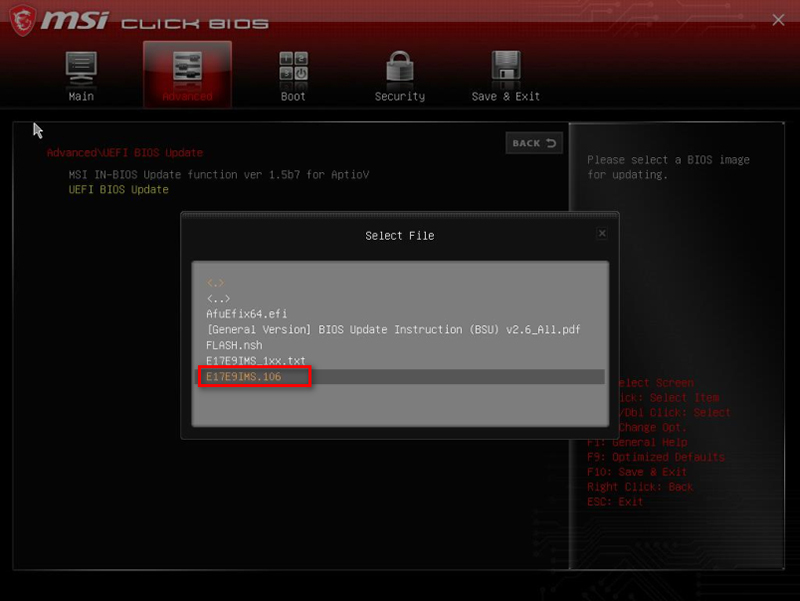
- Izberite ja če se pojavi poziv.
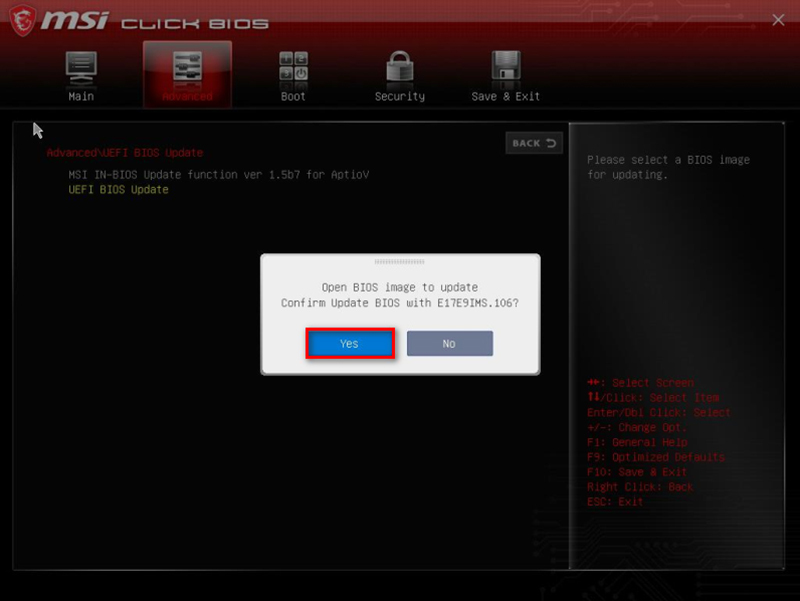
- Izberite v redu znova zaženite računalnik, da začnete postopek posodabljanja.
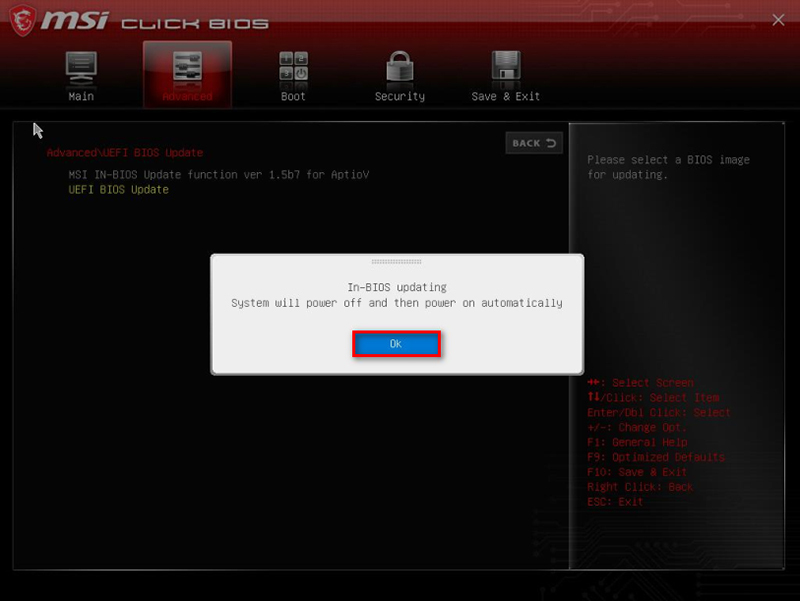
- Ko se računalnik zažene, se bo naložil na stran za posodobitev BIOS-a, tukaj morate izbrati Nadaljujte s posodobitvijo flash možnost.
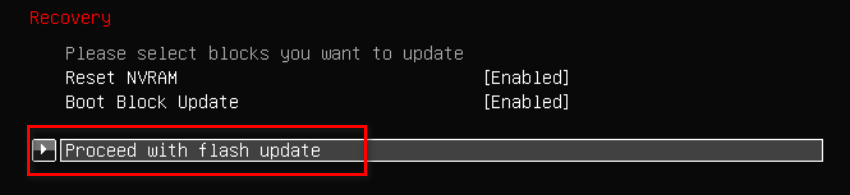
- Ko je posodobitev končana, pritisnite v redu ko Flash posodobitev je končana. Za ponastavitev sistema pritisnite katero koli tipko prikaže se poziv.
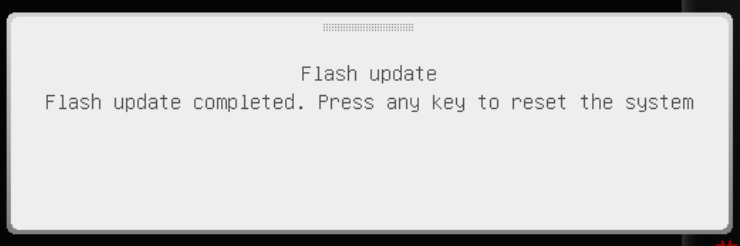
To je najboljši način za posodobitev MSI BIOS-a v vašem računalniku. Če pravilno sledite korakom, boste lahko varno posodobili MSI BIOS, vendar ne preskočite nobenega koraka, saj bi lahko bil usoden za vaš računalnik.
- Kako uporabljati Intelligent Recap, ki temelji na AI, v Teams
- Kako aktivirati glasovnega pripovedovalca v programu Microsoft Excel
- Kako nastaviti pogon Dev v sistemu Windows 11
- Kako dodati več ur v Windows 11
- Kako posodobiti Gigabyte BIOS [3 načini]
2. Uporabite BIOS Flashback
- Kopirajte preneseno datoteko za posodobitev BIOS-a na pogon USB.
- Vstavite ga v vrata BIOS Flashback. Moral bi biti tik ob namenskem gumbu.
- Tapnite in pridržite Gumb Flashback BIOS-a.

- Postopek posodobitve BIOS-a bo trajal približno 15-20 sekund. Označeno bo z utripajočimi lučkami.
Strokovni nasvet:
SPONZORIRANO
Zastareli gonilniki so glavni razlog za napake in sistemske težave. Če nekatere vaše datoteke manjkajo ali se zrušijo, avtomatizirana rešitev, kot je DriverFix lahko reši te težave v samo nekaj klikih. Poleg tega je lahek za vaš sistem!
Alternativa posodobitvi BIOS-a prek pogona USB je uporaba gumba Flashback. Tega gumba ni na mnogih matičnih ploščah, vendar ga ima MSI.
Prednost te metode je, da vam ni treba ročno vstopiti v meni BIOS, da bi posodobili MSI BIOS. Vendar morda ne bo vedno tako.
3. Posodobite z upraviteljem naprav
- Pritisnite Zmaga ključ za odpiranje Začetek meni.
- Vrsta Upravitelj naprav in ga odprite.

- Razširite Vdelana programska oprema razdelek.
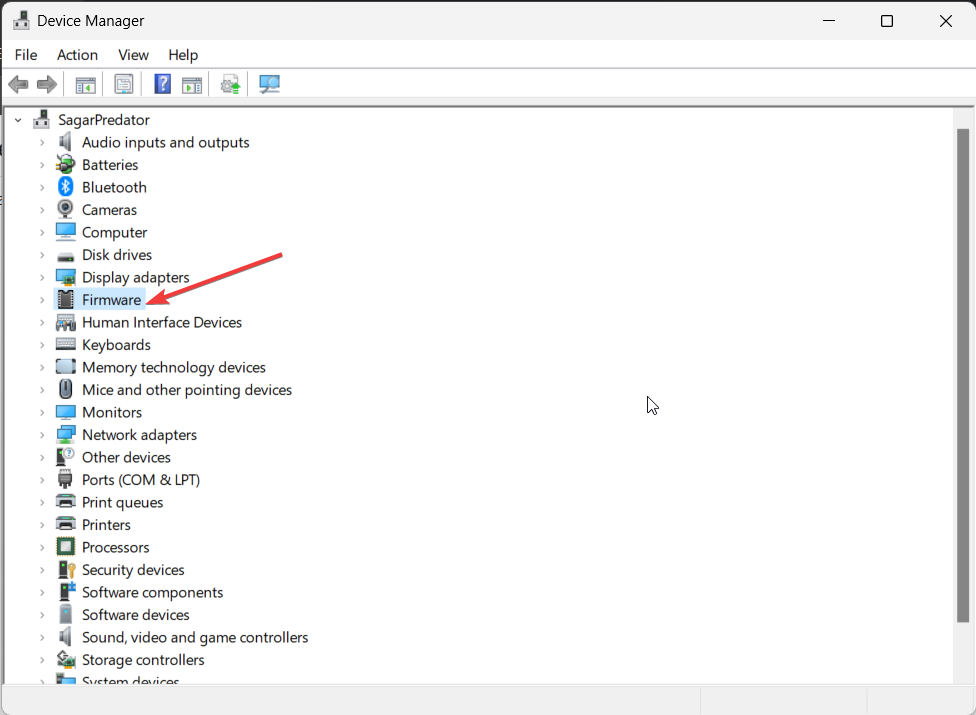
- Z desno miškino tipko kliknite matično ploščo in izberite Posodobite gonilnik.
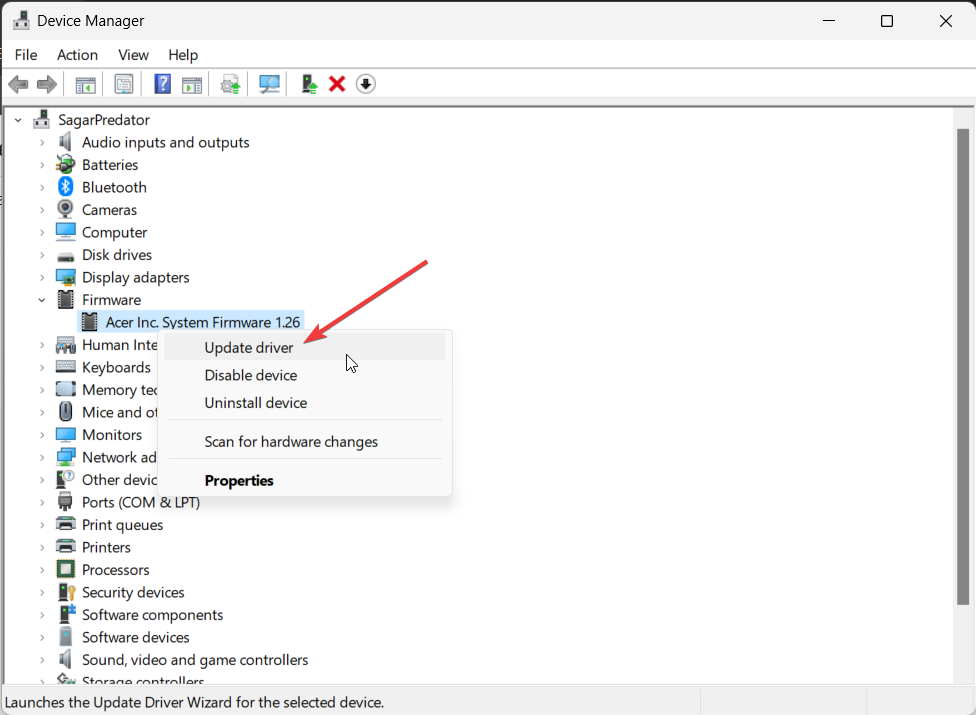
- Udari Samodejno poiščite gonilnik možnost.
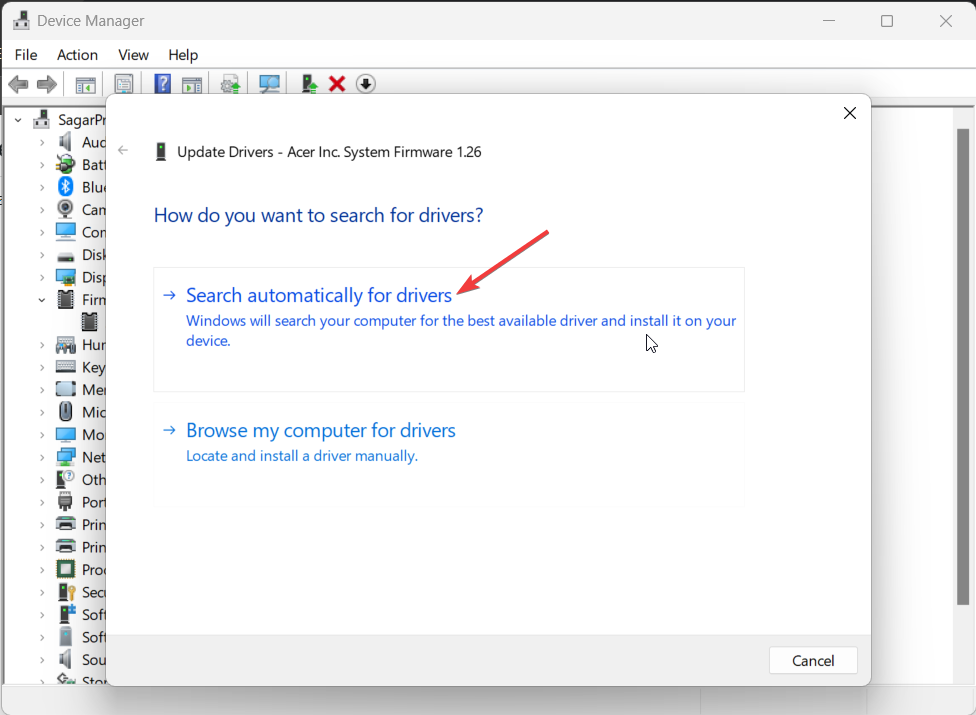
- Na voljo je namestitev najnovejšega gonilnika MSI BIOS.
To je še en način za posodobitev vdelane programske opreme matične plošče. Vendar upoštevajte, da to morda ne bo koristno za osebne računalnike vseh znamk.
To je to od nas v tem vodniku. Imamo vodnik, ki pravilno razlaga kaj je BIOS in vse ostalo, kar morate vedeti o tem.
Ogledate si lahko tudi naš vodnik, ki navaja 3 različne načine za dostop do menija BIOS na vašem računalniku. Preberite tudi naš vodnik za odpravite težavo s poškodbo BIOS-a na računalniku z operacijskim sistemom Windows.
V spodnjih komentarjih nam sporočite, katero od zgornjih rešitev ste izbrali za posodobitev BIOS-a MSI.
Imate še vedno težave? Popravite jih s tem orodjem:
SPONZORIRANO
Nekatere težave, povezane z gonilnikom, je mogoče hitreje rešiti z namenskim orodjem. Če imate še vedno težave z gonilniki, preprosto prenesite DriverFix in ga zaženite z nekaj kliki. Po tem pustite, da prevzame in v hipu odpravi vse vaše napake!


